本文详细罗列笔记本键盘常用快捷键汇总,熟记快捷键有助于办公职场提高效率。 一、Fn键的使用 Fn键是一个组合键,它自己本身没有用,需要和其他功能键组合起来以迅速改变操作特......
diskgenius如何按指定文件类型恢复文件
偶然,分区内数据破坏的比力严峻,按平凡的规复模式,结果欠好。这时,DiskGenius提供了数据规复的终极措施:按指定文件范例规复文件。
DiskGenius按指定文件范例规复文件的功效非常壮大,支持的文件范例有100多种,规复的结果非常好,利用起来也非常方便。
DiskGenius有两种按指定文件类型恢复文件的方式,在误删除或误格式化后的文件恢复恢复模式中,DiskGenius已经提供了附加的按文件类型搜索文件的功能,并在搜索结果中,显示了按文件类型搜索出来的文件列表;此外,DiskGenius专门提供了一种直接输出文件的按类型恢复文件的模式,这种恢复模式,比前一种,更加灵活。比如可以搜索空闲区域,可以指定文件数据的对齐位置等。
使用按指定文件类型恢复模式恢复文件,从主菜单中选择 "工具" - "恢复指定类型的文件"
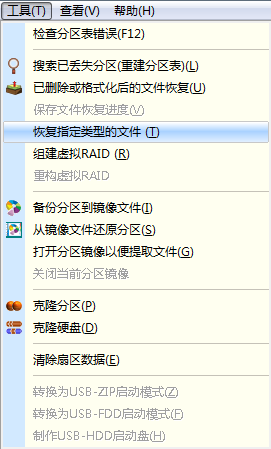
在接下来的弹出窗口中,用户可以对恢复模式的一些参数进行设置。比如可以只恢复空闲簇,适用于误删除、或分区被部分覆盖等情况。
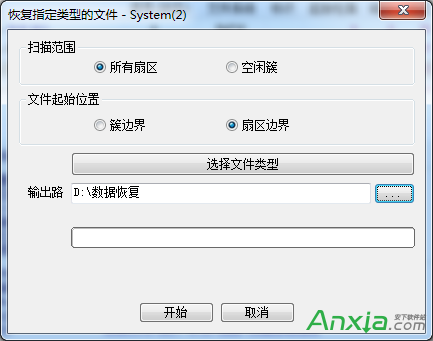
点击"选择文件类型"按钮,可以设置本次搜索的特定文件类型,默认是搜索所有的文件类型,可以设置为只搜索一部分文件类型。
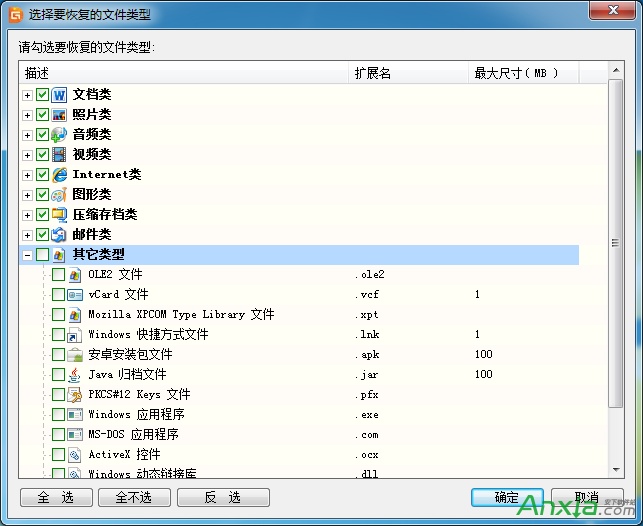
搜索完毕后,被搜索到的文件按文件类型分类,每种文件类型有一个或多个以该文件类型名命名的文件夹,每个文件夹中的文件数最大为1000。
用这种模式搜索出来的文件,其文件名会丢失,DiskGenius是按顺序号为这些文件命名的,要想判断这里面有没有您需要的文件,您可以通过文件大小等方面,结合文件预览功能,逐一打开预览来判断。
标签: DiskGenius
相关文章
- 详细阅读
-
电脑缩略图不显示怎么办详细阅读

我们有时为了方便常常会通过电脑缩略图来查看图片的大概内容,但有时却无法以电脑缩略图的方式来显示,这是什么原因呢 其实这是WINXP的自带的图片预览功能,在windows xp中对应有一......
2016-11-04 200 电脑缩略图
-
服务器修改密码注意问题详细阅读

安装了 MsSql Server 的服务器,修改了服务的密码,一定不要忘记同时修改 MsSql Server 的密码,否则服务器重启后,MsSql 会因密码不正确而无法登录,导致使用 MsSql 数据库的程序无法正常......
2017-03-03 200
- 详细阅读
-
笔记本怎么进入bios详细阅读

对于刚接触电脑的新用户,如果有时想自己来安装系统,那就需要设置bios,从而实现从光盘或U盘启动。那么,作为新用户应该怎么操作才能进入bios设置呢。 一般情况下,在笔记本电脑......
2016-11-13 200 笔记本电脑


